Photoshop怎样解除图层锁定?Photoshop解除图层锁定的操作流程
软件云 人气:0PS如何解除图层锁定?PS是款大家常用的图像处理软件,刚接触的朋友可能还不太清楚在使用ps操作中,应该如何解除图层锁定,下面小编就来教你ps解除图层锁定的操作方法吧。
ps解除图层锁定的操作流程
第一种是最常见的,打开一张图片,默认为背景,该背景图层通常都是锁定的,解锁只需要双击该图层即可。
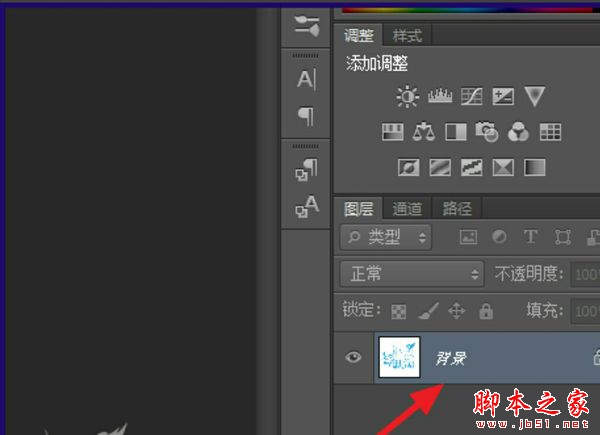
或者按住小锁,拖动到垃圾桶图标,也可解锁。
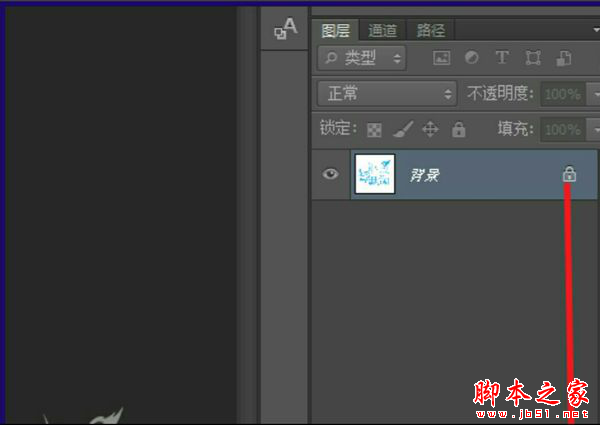
索引图层,由于纸张打印无法输出所有电脑屏幕能显示的颜色,索引会固定能输出的颜色,这样显示器上的效果和输出效果就不会差的太多。
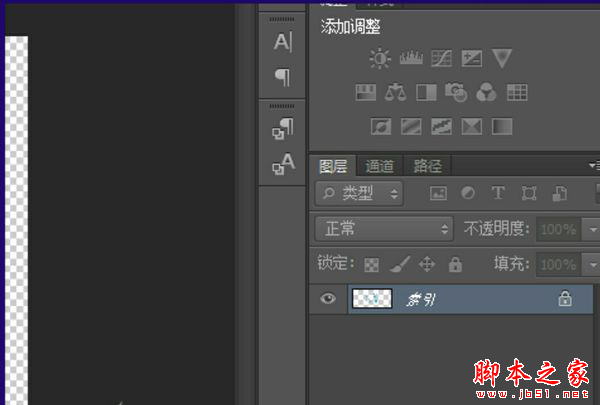
解锁方法也很简单,点击【图像】-【模式】-,将【索引】改为【RGB颜色】,即可解锁成功。
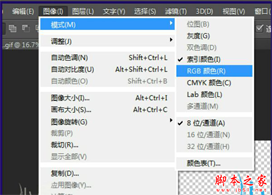
以上便是小编为大家整理的关于ps解除图层锁定的操作流程,希望能够帮到你,软件云会持续发布更多资讯,欢迎大家的关注。
加载全部内容